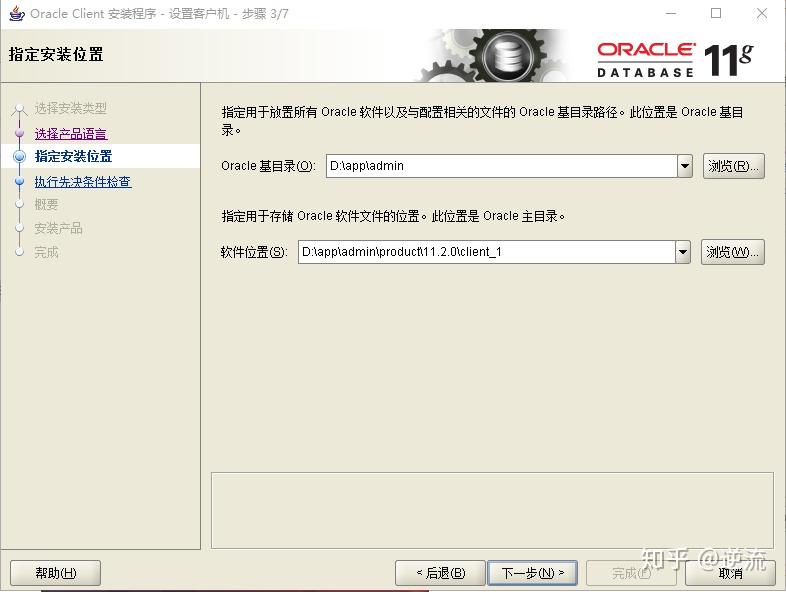一、安装PL/SQL
这里最好直接默认路径,如果要改路径的话,点Change
继续Next
install之后,等进度条读完
finish就安装完成了。
二、安装客户端client
下载红圈标注的客户端文件(需要注册oracle账户)
打开解压后的文件client,点击setup.exe安装
·现在开始,安装客户端
默认语言,下一步
安装位置,可以自己选,建议默认,但记住路径,后面配置会用到
直接点完成,跳过概要,开始安装,中间跳的提示都允许
显示安装成功
三、配置oracle客户端连接服务器端
在oracle数据库的安装目录里这个路径下D:\app\admin\product\11.2.0\dbhome_1\NETWORK\ADMIN
复制listener.ora和tnsnames.ora两个文件
然后来到客户端的这个路径下
D:\app\admin\product\11.2.0\client_1\network\admin
把上面两个文件粘贴过去。
配置系统环境变量
添加以下3个变量:
ORACLE_HOME:填oracle数据库的安装路径,
我的是D:\app\admin\product\11.2.0\dbhome_1
TNS_ADMIN :填客户端里tnsnames.ora文件所在路径
我的是D:\app\admin\product\11.2.0\client_1\network\admin
NLS_LANG :SIMPLIFIED CHINESE_CHINA.ZHS16GBK
登陆PLSQL
打开桌面的PLSQL图标,首先点cancel跳过登录界面,进入软件界面
第一次登陆你会看到这个界面,要你填注册码
按下面内容填进去:
product code: 4vkjwhfeh3ufnqnmpr9brvcuyujrx3n3le
serial Number:226959
password: xs374ca
显示这个就说明成功了
点击这个图标,进入Preferences界面
点击下拉框选择oracle home 路径及OCI library,这两项是之前Oracle client安装的路径,无需自己填写,点击下拉框一般会自己显示,如果没有显示,很大可能是client配置不当或安装失败
然后重启PLSQL,输入账户SCOTT和你安装oracle时设置的口令即可。